Cómo detener Facebook Dando sus datos a terceros

El fiasco de Cambridge Analytica no fue realmente una violación de datos. Todo lo recogido estaba permitido por los Términos de Servicio de Facebook. Entonces, ¿cómo puede protegerse contra este tipo de cosas?
RELACIONADO: Cómo cerrar Facebook, Twitter, Google+ y otras redes sociales
El verdadero problema aquí es la API y la plataforma de Facebook. Al iniciar sesión en la aplicación de prueba Cambridge Analytica, los usuarios de Facebook voluntariamente (aunque probablemente sin darse cuenta) renunciaron a la información sobre ellos mismos y sus amigos de Facebook. Por lo tanto, a menos que vaya a analizar y eliminar su cuenta, debe indicar la cantidad de información a la que pueden acceder terceros con la API de Facebook.
Diríjase a Facebook, haga clic en la flecha hacia abajo en la parte superior derecha, y luego haga clic en la opción "Configuración".
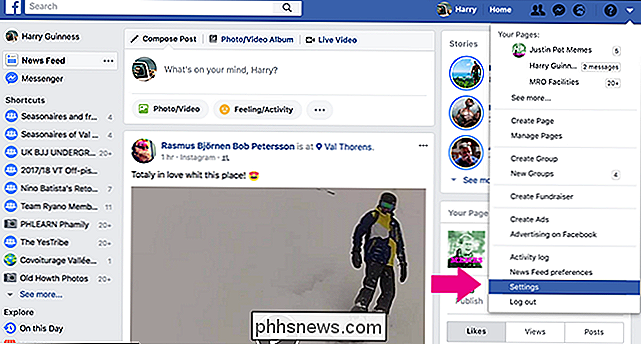
En la barra lateral, cambie a la categoría "Aplicaciones". También puede ir directamente a este enlace.
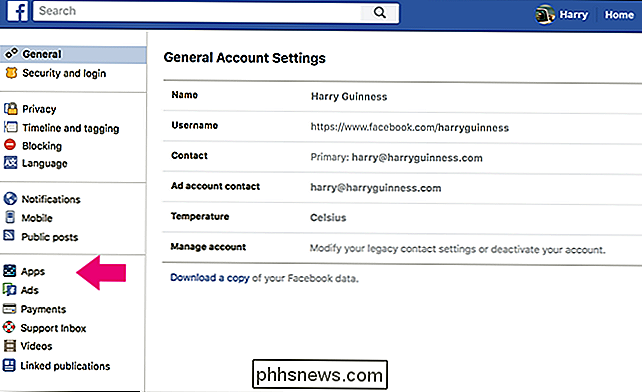
Hay dos opciones que nos interesan aquí: "Aplicaciones, sitios web y complementos" y "Aplicaciones que otros usan".
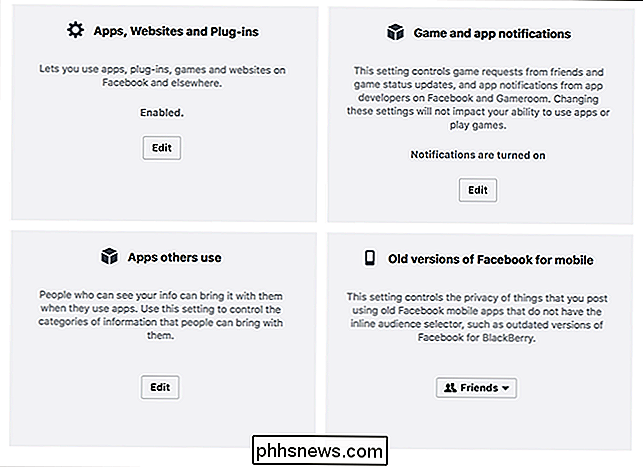
Las "Aplicaciones, sitios web y complementos". "Configuración controla si puede usar Facebook para aplicaciones de terceros en absoluto. Solo puedes activarlo o desactivarlo. Para hacerlo, haga clic en el botón "Editar" debajo de esa sección, y luego haga clic en el botón "Desactivar plataforma".
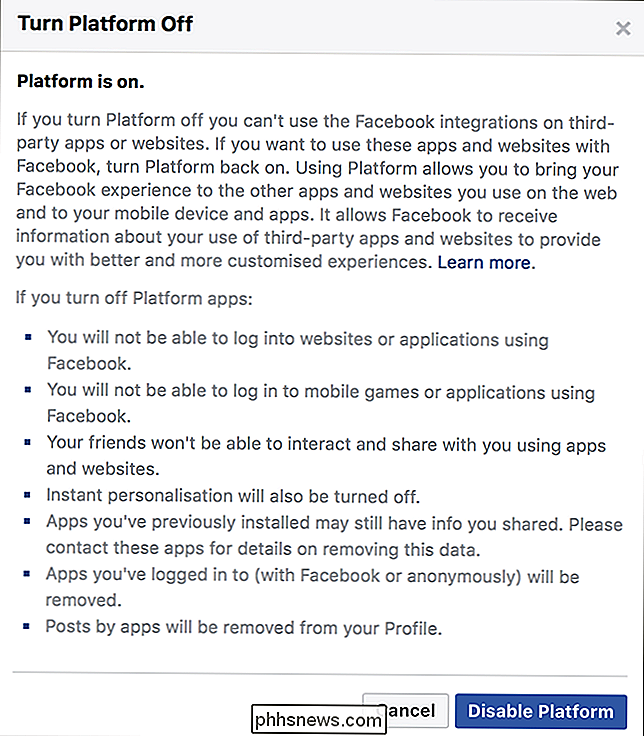
RELACIONADO: Cómo quitar aplicaciones de terceros de Facebook de su cuenta
El problema es que muchos sitios y servicios usan Facebook para verificar los inicios de sesión. Si lo apaga por completo, no podrá iniciar sesión en cosas como su cuenta de Spotify. Si realmente quieres asegurarte de que los terceros no puedan obtener tus datos, puedes inhabilitarlos, pero en su mayor parte, es mejor que tengas cuidado con las aplicaciones a las que entregas tus datos de Facebook y eliminas todo ya no se usa.
La mejor opción es limitar qué datos de terceros pueden obtener de las aplicaciones que usan sus amigos. Para hacerlo, haga clic en el botón "Editar" debajo de la sección "Aplicaciones que otros usan".
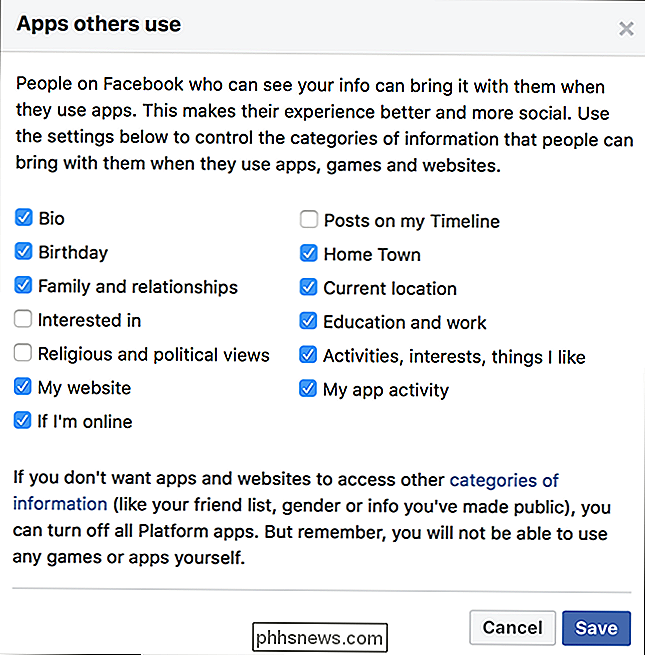
Las casillas de verificación aquí controlan lo que los terceros pueden obtener cuando sus amigos inician sesión en sus aplicaciones. Por ejemplo, si uno de mis amigos había iniciado sesión en el cuestionario (y tenía las cosas configuradas como se muestran en la imagen anterior), Cambridge Analytica podría tener mi Biografía, Cumpleaños, Familia y Relaciones, Ciudad natal, Ubicación actual , Educación y trabajo, Actividades, Intereses y Me gusta, Sitio web de actividad de la aplicación, y si estoy o no en línea. Es una gran cantidad de información.
Para evitar que tus amigos compartan sin querer todas estas cosas sobre ti, desactiva todas las opciones y luego haz clic en el botón "Guardar".
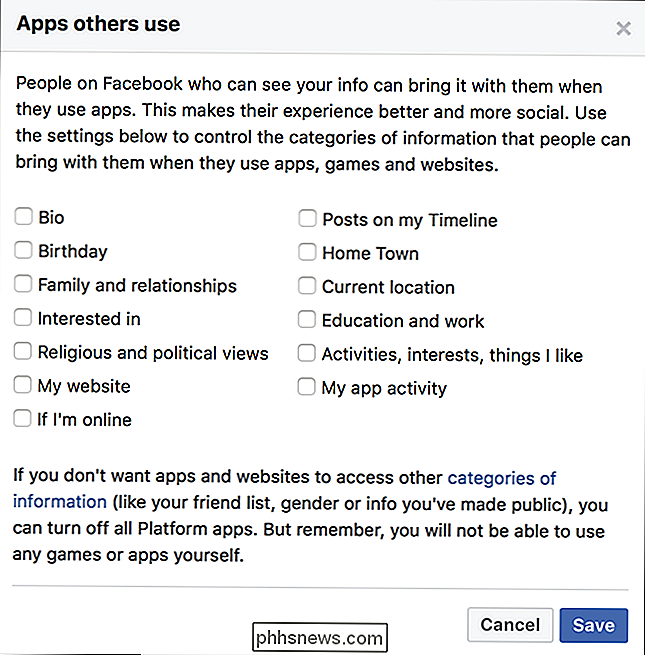
Ahora, mientras estés Con cuidado con las aplicaciones que utiliza, los terceros no van a terminar con sus datos. Si ya lo tienen, no hay mucho que puedas hacer, pero al menos estás protegido de problemas futuros.
Crédito de imagen: Clint Adair.

El menú Nuevo elemento en el Explorador de archivos le permite crear un nuevo elemento para un programa específico en el actualmente abierto carpeta. Puede agregar elementos a este menú para otros programas no incluidos. Verá este menú en la pestaña Inicio del Explorador de archivos y en el menú contextual de cualquier carpeta, como se muestra a continuación: Algunos programas agregan entradas al menú Nuevo elemento automáticamente, y otros no.

Cómo descargar videos de SkyBell HD
SkyBell HD mantiene todos sus videos grabados más recientes almacenados en la nube para hasta 20 videos a la vez. Esto puede ir rápido si su timbre se usa mucho, así es cómo descargar videos de su SkyBell HD para almacenarlos localmente para siempre. RELACIONADO: Cómo cambiar la calidad del video del timbre SkyBell HD A diferencia de la mayoría de los demás timbres de video y levas de seguridad Wi-Fi, que mantienen todos y cada uno de los videos grabados durante un período de tiempo específico, SkyBell HD hace las cosas de manera diferente.



